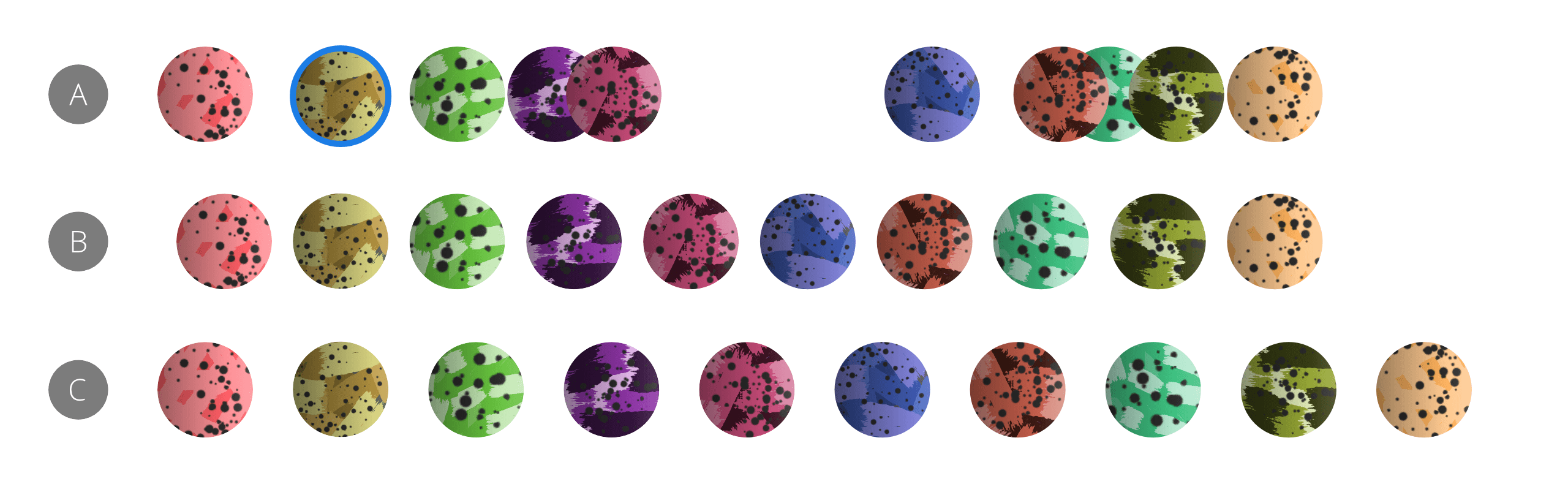Bei der gleichmäßigen Platzierung von Objekten wird ein identischer Abstand zwischen den Objektkanten eingestellt.
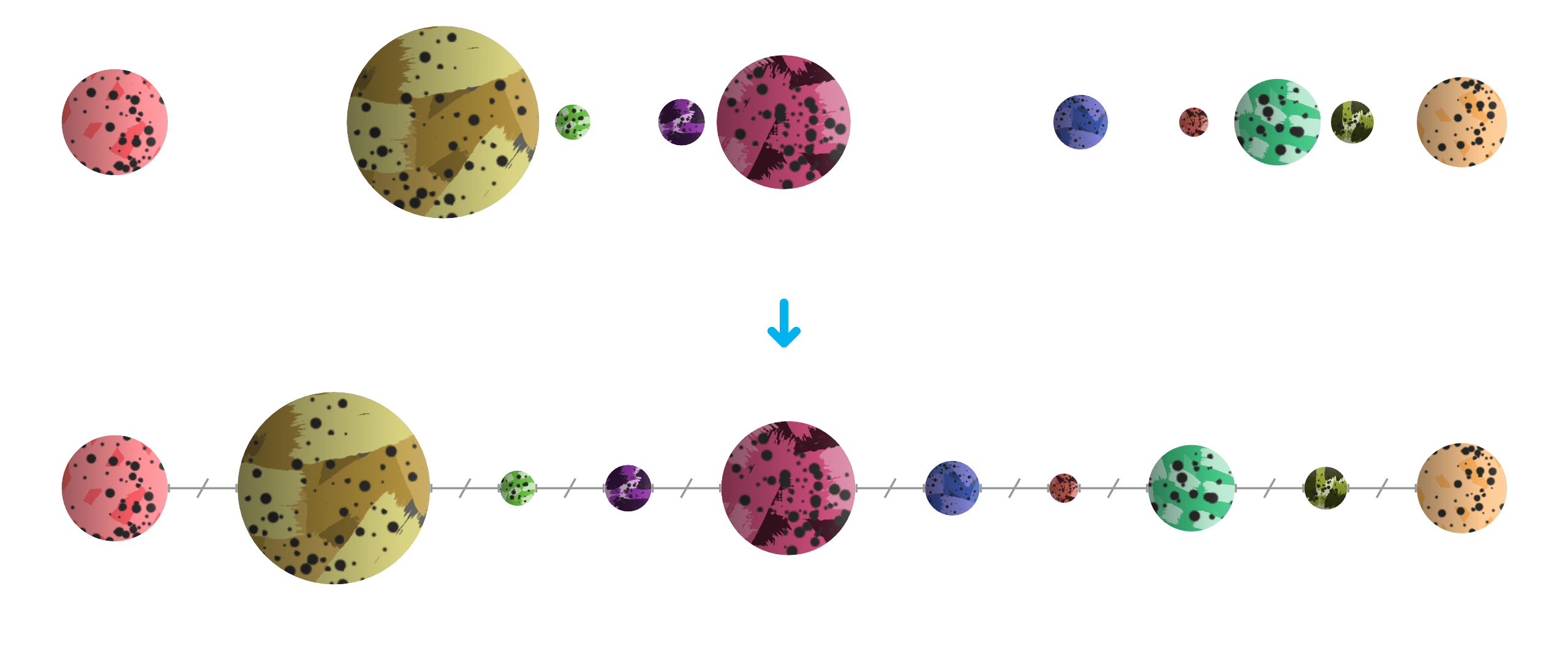
Festlegen von Abständen mit Schlüsselobjekten
Anstatt die Abstände anhand der Auswahlbegrenzungen festzulegen, können Sie auch die Abstände auch in Relation zu Schlüsselobjekten bestimmen, die in der aktuellen Objektauswahl als Ziel markiert sind. Dieses Ziel legen Sie mit der -Sondertaste fest. Indem Sie diese Sondertaste nach dem Zielen weiter aktiv halten, können Sie die Abstände basierend auf der Distanz zwischen dem Schlüsselobjekt und dem Objekt festlegen, das in der Auswahl am weitesten rechts liegt. Ohne die Sondertaste basieren die Abstände auf der Distanz zwischen dem Schlüsselobjekt und dem Objekt, das in der Auswahl am weitesten links liegt.